1- Acesse a aba "FTPWeb" no painel de usuário em https://painel.lurahosting.com.br/
2- Siga o seguinte diretório: "Pal>Saved>"Save Games">0. Você deverá encontrar uma pasta com uma sequência de dígitos!
3- Delete essa pasta clicando na caixinha no canto da pasta e em delete no canto inferior direito da página!
4- Abra o diretório do seu jogo apertando as teclas (Windows + R) e digite este comando:
%localappdata%/PAL/Saved/SaveGames/
5- Abra a pasta que tiver o seu Steam_ID:
COMO ACHAR SEU STEAM_ID: Dentro do jogo digite o comando "/ShowPlayers" e pressione Enter! Vai aparecer todos os IDs de quem está no servidor:

Encontrando o seu ID, é só encontrar a pasta que tem o mesmo nome!
Compacte em .ZIP a pasta do save que desejar! Também copie o nome da pasta!
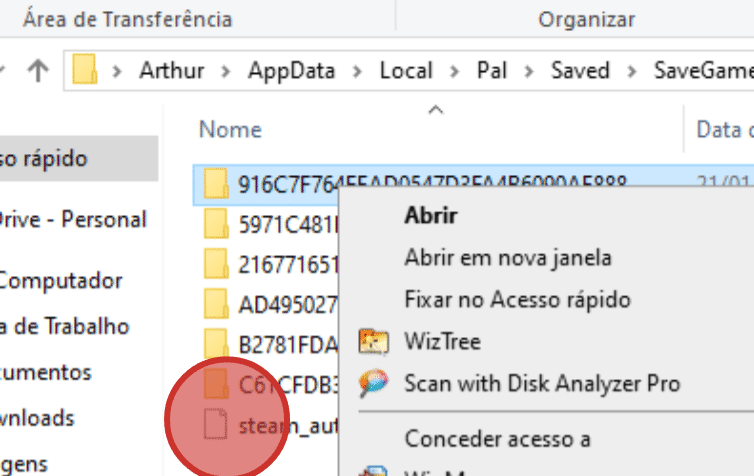
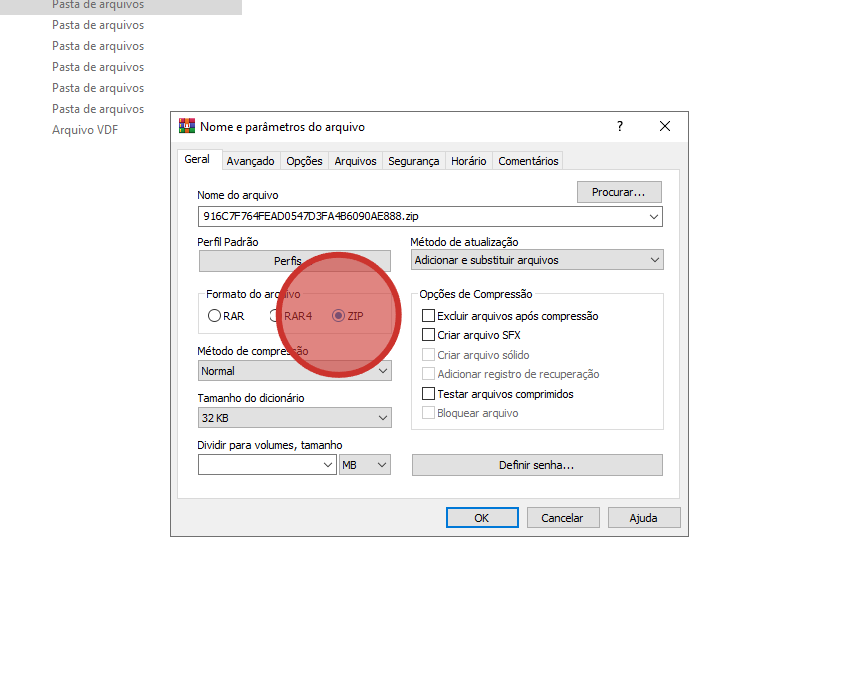
6- Selecione o arquivo .ZIP criado e arraste ele para a pasta "0" no FTPWeb do painel!
7- Na pasta ZIP no FTPWeb clique com o botão direito e selecione a opção "Unarchive".
8- Agora retorne para a pasta "Save Games", siga para a pasta "Config", clique em "LinuxServer" e acesse a opção "GameUserSettings.ini"!
9- Vá para a linha de comando onde está escrito "DedicatedServerName" e depois do "=" apague o que estiver escrito, em sequência cole o nome da pasta do save que colocou no servidor da Lura e clique em "Save Content" no canto inferior direito da tela!
Pronto, agora seu servidor de PalWorld iniciará em seu save antigo que tanto desejava!
